
Nếu bạn đã từng sử dụng qua máy tính Macbook thì ắc hẳn phần được yêu thích nhất của chiếc máy đó chính là TrackPad. Trackpad là một phần rất quan trọng của MacBook Pro Retina, MacBook Air cũng như Magic Trackpad dành cho iMac mà hầu như không có bất cứ Laptop nào có thể sánh được.
Với TrackPad được tạo ra từ “sự tinh hoa” Apple thì bạn hoàn toàn có thể sử dụng nó linh hoạt hơn cả chuột trong cách thao tác trên máy tính. Vậy với TrackPad của MacBook bạn có thể làm được những gì thì hãy cùng Topthuthuat khám phá sự tuyệt vời của nó nhé!
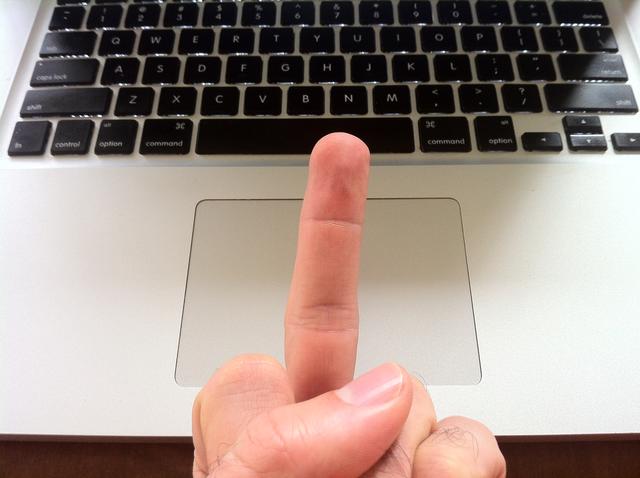
Vào cấu hình của TrackPad trên Mac
Trước tiên bạn cần mở phần cấu hình TrackPad của macOS theo hướng dẫn sau:
Chọn vào Quả táo >> System Preferences >> Trackpad. Khi đó giao diện tuỳ chọn cấu hình TrackPad hiện ra, bạn có thể tham khảo các tuỳ chỉnh rất thú vị và tuyệt vời dưới đây.
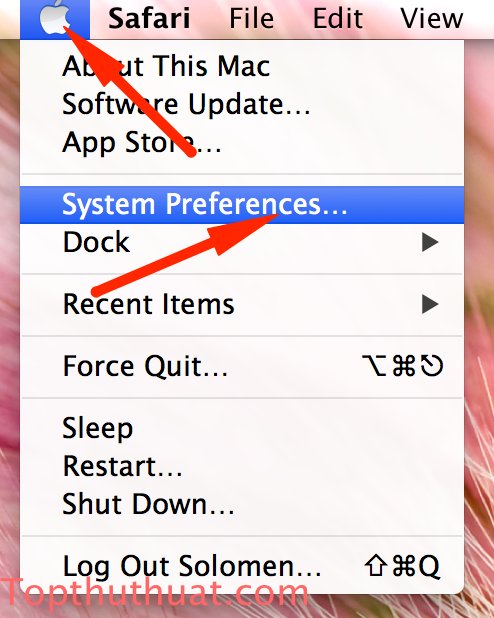
Chọn vào biểu tượng TrackPad
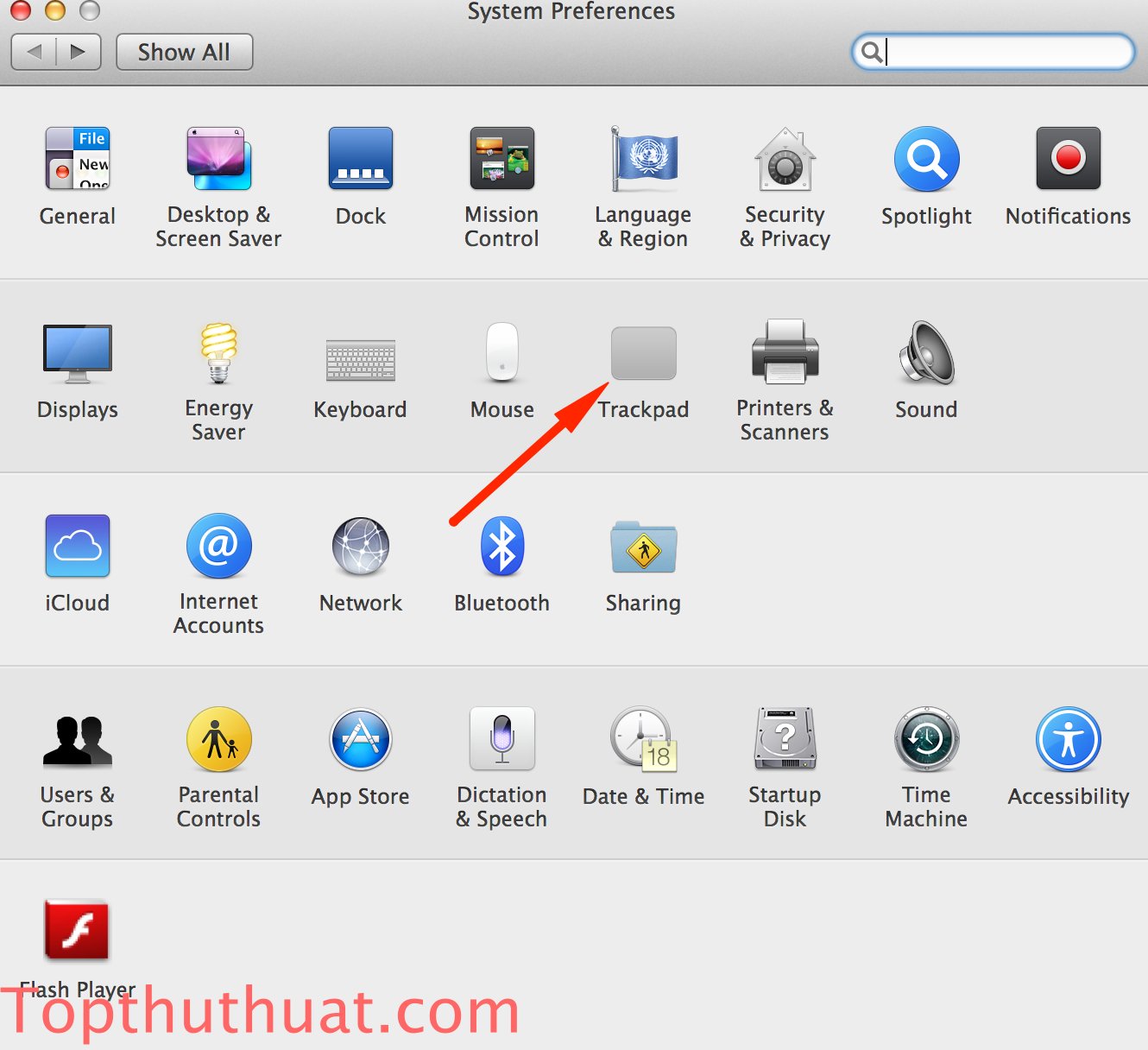
Giao diện cấu hình tuỳ chọn TrackPad xuất hiện.
Tại Thẻ Point & Click
1. Tap to click (Chạm vào chỉ một ngón): Thao tác chạm một ngón vào TrackPad sẽ tương đồng với khi bạn chọn chuột trái.
2. Secondary click (Chạm vào với 2 ngón): Thao tác chạm với hai ngón này sẽ giống khi bạn chọn vào chuột phải.
3. Look Up (Chạm Ba ngón): Thao tác chạm này sẽ giúp bạn chạy nhanh ứng dụng Look up.
4. Three Finger Drag (Chạm ba ngón và di chuyển): Với thao tác này, bạn có thể dễ dàng di chuyển các cửa sổ của Finder, Trình duyệt hoặc bất cứ ứng dụng nào khác.
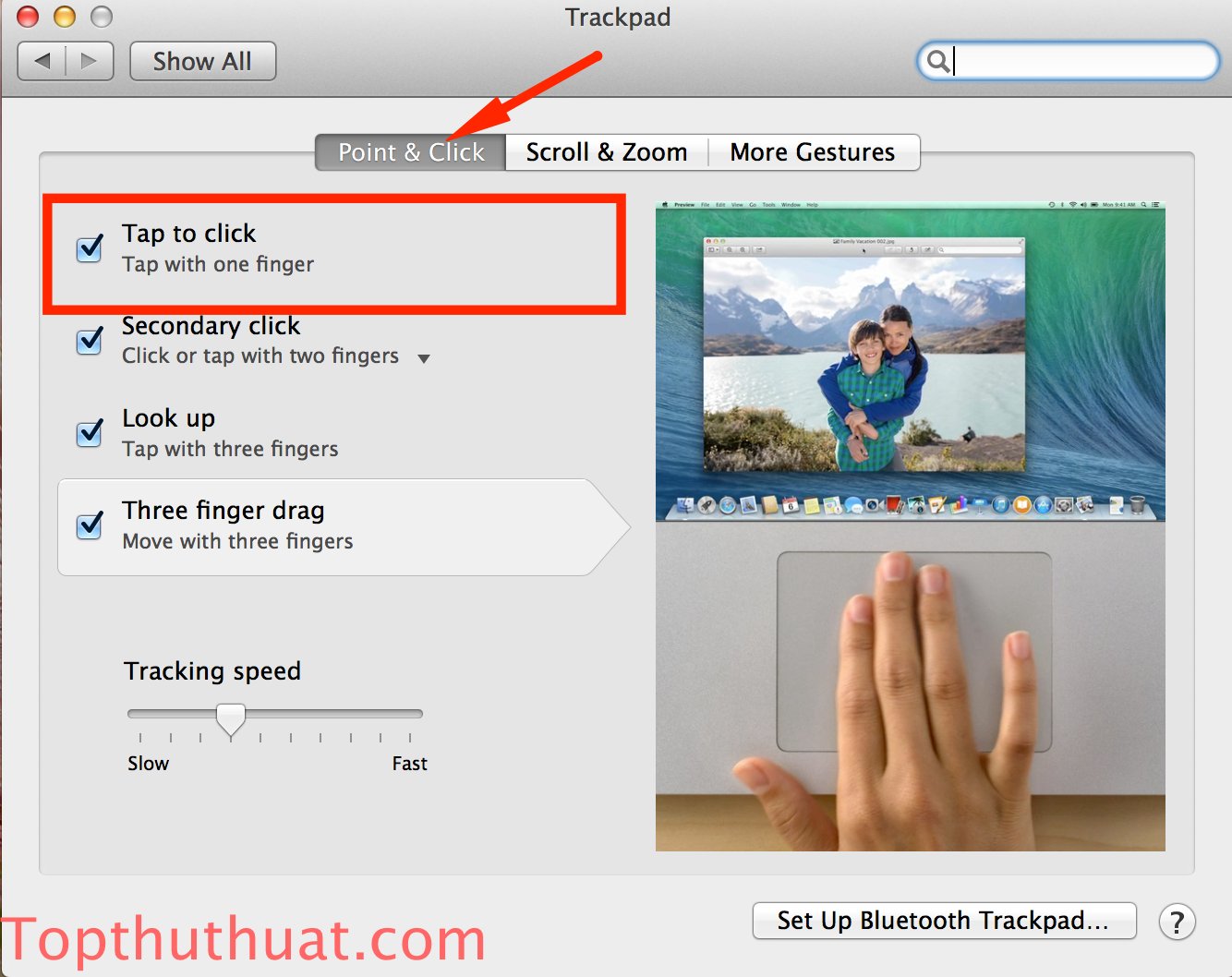
Tại Thẻ Scroll & Zoom
1. Scroll direction: Natural (Chạm và di chuyển hai ngón để di chuyển nội dung trên trình duyệt, văn bản,…):Mặc định, thì TracPad sẽ chọn vào tuỳ chình nay. Tuy nhiên, nếu bạn muốn thao tác di chuyển nội dung bình thường nghĩa là dùng hai ngón tay trượt xuống trên TrackPad thì nội dung sẽ trượt xuống thì bạn hãy bỏ tuỳ chọn này.
2. Zoom in or out: Chức năng này cho phép bạn phóng to, thu nhỏ bản đồ, hình ảnh bằng cách dùng 2 ngón tay kéo ra hoặc thu vào.
3. Smart zoom (Phóng to thông minh): Với thao tác này, bạn sử dụng hai ngón tay và chạm hai lần vào Trackpad trên Web hoặc hình ảnh. Khi đó, nội dung sẽ được tự động phóng to thông minh sao cho đạt mức độ phóng phù hợp nhất.
4. Rotate (Xoay): Khi bạn muốn xoay hình ảnh, bạn có thể dùng hai ngón tay để xoay hình ảnh theo chiều vòng tròn mà bạn muốn.
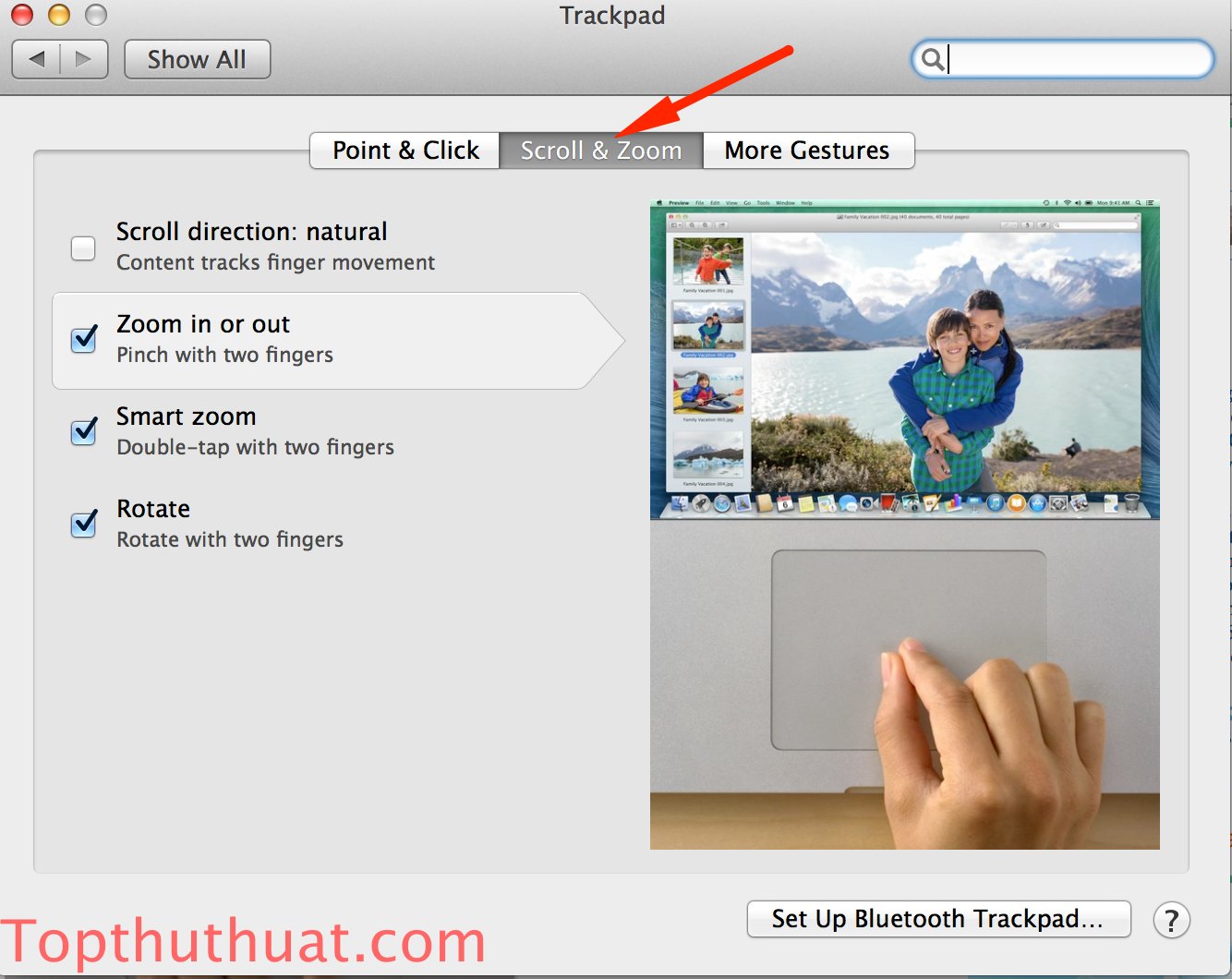
Tại Thẻ More Gestures
Swipe between pages: Khi bạn muốn Back – quay lại trang Web hoặc hình ảnh đã xem qua thì bạn dùng 2 ngón tay trượt về bên trái hoặc phải để xem lại trang cũ hoặc trang mới.
Swipe between full-screen apps: Sử dụng 4 ngón tay trượt sang trái hoặc phải trên Trackpad, Mac sẽ tự động chuyển cửa số đang làm việc cho bạn.
Notification Center: Để xem các thông báo mới nhất, bạn sử dụng hai ngón tay trược từ phía ngoài TrackPad bên phải và trượt vào phía trong Trackpad. Khi đó thông báo Notification sẽ hiện ra.
Mission Control: Sử dụng 4 ngón tay trượt lên phía trên Trackpad sẽ hiển thị các cửa sổ đang được mở.
App Exposé: Dùng 4 ngón tay kéo xuống trên Trackpad, Mac sẽ hiện các cửa sổ đang đang mở trên cùng một ứng dụng.
Launchpad: Dùng ít nhất bốn ngón và kéo chụm lại trên TrackPad, Mac sẽ hiển thị Lauchpad ngay lập tức.
Show Desktop: Bung ít nhất 4 ngón tay trên Trackpad, khi đó các ứng dụng sẽ được đẩy lên trên và hiện màn hình Desktop của Mac.
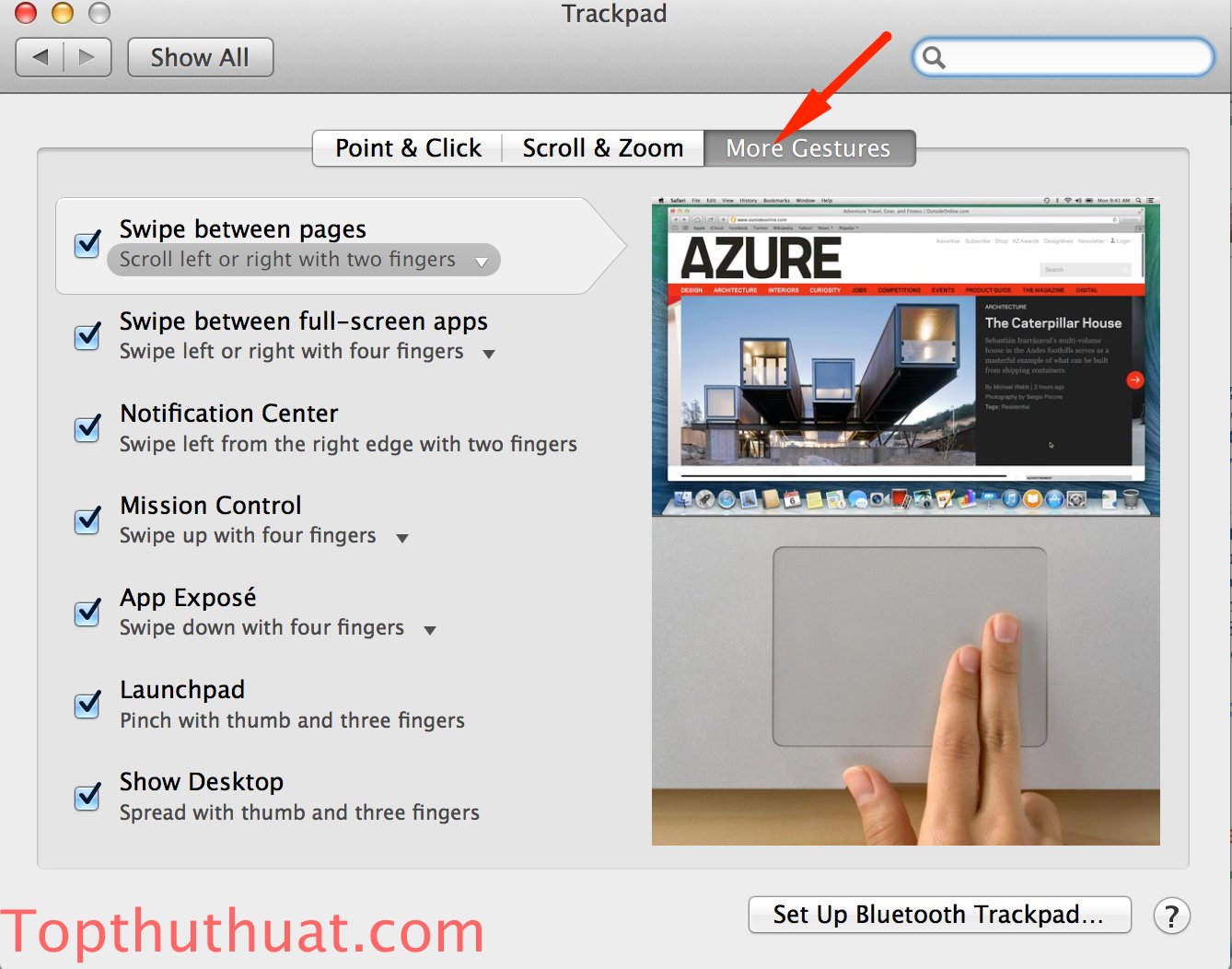
Lời kết
Đến đây chắc có lẽ bạn đã khám phá ra được sự tuyệt vời của TrackPad trên Macbook rồi đúng không? Để nhớ và sử dụng hiệu quả máy tính Mac, bạn hãy thường xuyên sử dụng các thao tác khá hữu ích trên TrackPad nhằm giúp bạn đạt được hiệu quả tốt nhất cho công việc cũng như có thể tỏ ra vẻ chuyên nghiệp hơn trong cách sử dụng máy tính MacBook.
Và không riêng gì bất cứ ai, TrackPad của MacBook thực sự đã cuốn hút mình bởi sự tuyệt vời của nó. Hy vọng rằng bài viết này sẽ hữu ích với bạn. Ngoài ra, bạn cũng đừng quên thường xuyên truy cập vào chuyên mục Thủ thuật macOS để cập nhật những bài viết mới và hữu ích nhất dành cho macOS
Chúc bạn thành công!
Top 20 cách sử dụng chuột macbook biên soạn bởi Nhà Xinh
Cách tắt chuột cảm ứng trên Macbook chỉ với vài thao tác đơn giản
- Tác giả: m.viettelstore.vn
- Ngày đăng: 02/11/2022
- Rate: 4.89 (994 vote)
- Tóm tắt: Nhấn vào nút đỏ để tắt System Preferences[/caption] Cuối cùng bạn chỉ cần tắt System Preferences đi, dùng chuột không dây hoặc chuột bluetooth kết nối với MacOS …
Hướng dẫn cách sử dụng chuột trên Macbook
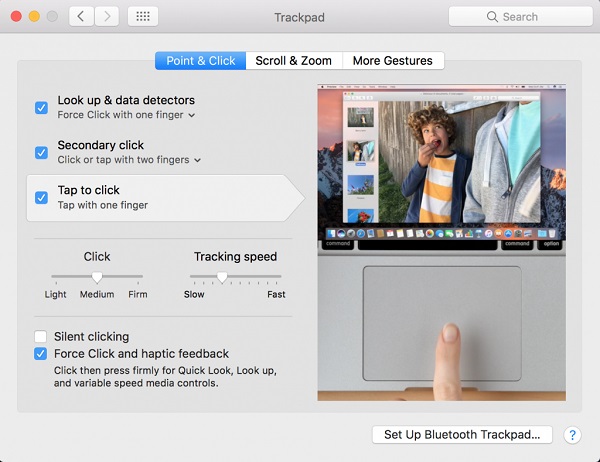
- Tác giả: hnmac.vn
- Ngày đăng: 05/22/2022
- Rate: 4.5 (378 vote)
- Tóm tắt: Hướng dẫn cách sử dụng chuột trên Macbook · Tap to click (Chạm vào chỉ một ngón): Thao tác chạm một ngón vào TrackPad sẽ tương đồng với khi bạn …
- Kết quả tìm kiếm: Nhiều phản hồi về việc sử dụng Macbook hơi khó và các thao tác với trackpad hơi khó quen nhưng sau một thời gian sử dụng thì thấy rất dễ dàng. Để giúp các bạn việc làm quen trackpad dễ hơn mình sẽ hướng dẫn các bạn là quen với các chức năng của …
Thao tác Trackpad cho người mới sử dụng Macbook 2021

- Tác giả: bangxephang.com
- Ngày đăng: 02/14/2022
- Rate: 4.38 (430 vote)
- Tóm tắt: Trong đó dòng sản phẩm Macbook của Apple nổi bật với tính năng Trackpad của mình. Cùng Bảng xếp hạng tìm hiểu Trackpad là gì và cách sử dụng …
- Kết quả tìm kiếm: Trackpad hay còn được gọi là Touchpad là bàn di chuột- nơi thực hiện các thao tác như chuột cơ. Thay vì nhấn nút vật lý, Trackpad dựa vào lực nhấn và phản hồi xúc giác( công nghệ tạo ra cảm giác chạm). Do đó khi chạm vào thiết bị tạo cảm giác như …
Sử Dụng Chuột Phải Trên Macbook
- Tác giả: suamacbookhanoi.com
- Ngày đăng: 07/22/2022
- Rate: 4.01 (481 vote)
- Tóm tắt: Sử Dụng Chuột Phải Trên Macbook. Macbook là dòng máy tính xách tay đem lại những trải nghiệm mới mẻ dành cho người dùng. Hệ điều hành MacOS đã …
- Kết quả tìm kiếm: Macbook là dòng máy tính xách tay đem lại những trải nghiệm mới mẻ dành cho người dùng. Hệ điều hành MacOS đã khiến cho nó có rất nhiều sự khác so với các dòng laptop còn lại. Hiện nay, câu hỏi “ cách sử dụng chuột phải trên macbook “ đang xuất hiện …
Chỉnh sửa tùy chọn Bàn di chuột Macbook một cách chi tiết
- Tác giả: doctormacbook.com
- Ngày đăng: 06/12/2022
- Rate: 3.91 (347 vote)
- Tóm tắt: Chi tiết cài đặt Trackpad Macbook, các thao tác cần thiết, cách sử dụng sẽ được chia sẻ chi tiết và đầy đủ trong bài viết bởi DoctorMacbook.
- Kết quả tìm kiếm: Đến thời điểm hiện tại, Apple vẫn chưa cho ra đời sản phẩm Macbook có màn hình cảm ứng. Tuy nhiên Trackpad macbook có thể thay thế và giúp bạn sử dụng tiện lợi hơn cả màn hình cảm ứng. Cài đặt Trackpad Macbook không hề khó khăn như bạn nghĩ. Chỉ cần …
Hướng dẫn cách sử dụng chuột Macbook hữu hiệu nhất
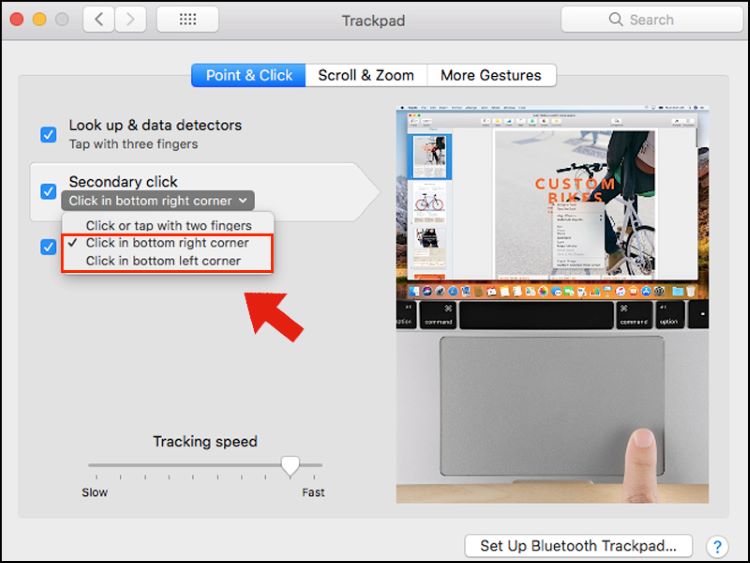
- Tác giả: chamsocdidong.com
- Ngày đăng: 12/09/2022
- Rate: 3.78 (286 vote)
- Tóm tắt: Show Desktop: Chụm các ngón tay từ ba ngón trở lên trên Trackpad và mở ra, Mac sẽ hiển thị giao diện desktop cho bạn. Sử dụng chuột Macbook dễ …
- Kết quả tìm kiếm: Thói quen giữ nguyên ổ cắm cổng sạc USB và không tắt nguồn điện thường xuyên sẽ ảnh hưởng đến kết cấu bên trong. Cụ thể hơn, lúc này chuột vẫn đang ở trong trạng thái chờ dẫn đến các vi mạch bên trong máy bị nóng lên và có thể ảnh hưởng đến tuổi thọ …
MacBook xài chuột thường được không? Kết nối chuột Bluetooth với MacBook

- Tác giả: qmacstore.com
- Ngày đăng: 10/17/2022
- Rate: 3.49 (536 vote)
- Tóm tắt: QMac Store giải đáp thắc mắc MacBook có dùng được chuột ngoài không và hướng dẫn bạn kết nối chuột không dây với MacBook. Tìm hiểu ngay nhé.
- Kết quả tìm kiếm: Với một con chuột cho MacBook, bạn có thể thực hiện các thao tác di chuyển con trỏ một cách dễ dàng và nhanh chóng mà không gặp bất cứ một trở nào nào. Trackpad trên MacBook dù được trang bị công nghệ cảm ứng đa điểm nhưng cũng cũng hạn chế các động …
Hướng Dẫn Sử Dụng Chuột Trên MacBook
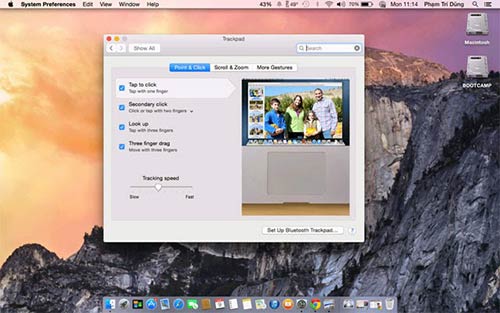
- Tác giả: maconline.vn
- Ngày đăng: 09/12/2022
- Rate: 3.25 (306 vote)
- Tóm tắt: Việc sử dụng chuột trên Macbook sao cho đạt hiệu quả cao nhất, cách dùng trackpad, cách bấm chuột trái và chuột phải trên Macbook.
- Kết quả tìm kiếm: – Scroll direction:natural : “Hướng cuộn tự nhiên” Nếu bạn muốn cuộn lên khi đang xem nội dung, bạn có thể dùng 2 ngón tay đẩy lên trên trackpad. Và làm cách ngược lại nếu bạn muốn cuộn xuống. Còn nếu bạn thấy hướng cuộn này hơi ngược thì có thể bỏ …
Cách kết nối chuột USB với MacBook
- Tác giả: ihoctot.com
- Ngày đăng: 11/24/2022
- Rate: 3.16 (565 vote)
- Tóm tắt: Apples Magic Mouse là một thiết bị ngoại vi tuyệt vời dành cho máy Mac, nhưng nó có nhiều sai sót khiến người dùng, đặc …
Mách bạn 5 cách sử dụng chuột phải trên Macbook hiệu quả nhất
- Tác giả: macvietstore.vn
- Ngày đăng: 08/05/2022
- Rate: 2.9 (75 vote)
- Tóm tắt: Các trackpad Force Touch mới trên MacBook 12in và 13in MacBook Pro có nhiều cảm ứng hơn nữa, nhưng một số người dùng Macbook vẫn sẽ không chắc …
- Kết quả tìm kiếm: Nếu điều này không làm việc, bạn có thể cần phải thiết lập nó trong System Preferences . Mở System Preferences hoặc bằng cách nhấp vào biểu tượng bánh răng nếu nó nằm trong Dock của bạn, hoặc bằng cách nhấp vào biểu tượng Apple ở phía trên cùng bên …
Cách để Nhấp Chuột phải trên Mac
- Tác giả: truemac.vn
- Ngày đăng: 07/16/2022
- Rate: 2.73 (124 vote)
- Tóm tắt: Bàn di chuột Force Touch mới hơn trên MacBook, MacBook Pro và MacBook Air 2018 sử dụng phản hồi xúc giác để đánh lừa bạn nghĩ rằng bạn có thể sử dụng nhiều mức …
Thay đổi các cài đặt gây khó chịu của bàn di chuột Trackpad trên
- Tác giả: wifi.fpt.net
- Ngày đăng: 11/03/2022
- Rate: 2.59 (56 vote)
- Tóm tắt: Cách khắc phục cài đặt trackpad mặc định của Apple … Vậy là xong, MacBook của bạn đã được thiết lập một cách hợp lý. Giờ đây bạn đã có thể sử dụng trackpad của …
Khắc phục lỗi trackpad macbook không hoạt động

- Tác giả: maccare.vn
- Ngày đăng: 10/31/2022
- Rate: 2.68 (67 vote)
- Tóm tắt: Có thể người dùng phải mang máy đến cửa hàng Apple nếu không thể tự mình sửa chữa mọi thứ, nhưng trước hết hãy thử thực hiện tất cả các bước bên …
- Kết quả tìm kiếm: Có một số cách khác nhau để thử. Hãy thử các bước dưới đây và xem liệu có thể khắc phục sự cố hay không. Nếu những cách này không hiệu quả hoặc vấn đề thuộc về một số loại vấn đề phần cứng, người dùng có thể cần phải mang nó đến Apple Genius Bar …
Trackpad là gì? Hướng dẫn sử dụng Trackpad đơn giản nhất
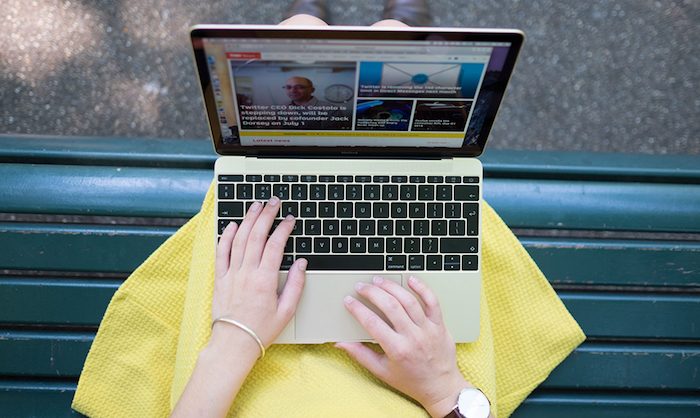
- Tác giả: mac2.vn
- Ngày đăng: 03/30/2022
- Rate: 2.39 (173 vote)
- Tóm tắt: Mac2.vn chuyên mua bán sản phẩm Macbook, Macbook Pro, Macbook Air, Surface Pro, ThinkPad, và Phụ kiện chính hãng. Trung tâm mua sắm Macbook …
- Kết quả tìm kiếm: Kích hoạt Launchpad: thu nhỏ bằng hai ngón tay cái và ba ngón còn lại. Tính năng này sẽ hiển thị tất cả các ứng dụng có trên Mac ở dạng lưới. Để làm biến mất các cửa sổ đang hiện trên màn hình và chỉ còn lại màn hình chính: phóng to bằng ngón cái …
Trackpad là gì? Các thao tác Trackpad cần biết trên MacBook
- Tác giả: laptopvang.com
- Ngày đăng: 04/16/2022
- Rate: 2.34 (106 vote)
- Tóm tắt: Trackpad là gì? Cách sử dụng Trackpad MacBook. Hiện nay, các dòng laptop hầu như đều được trang bị Trackpad. Đặc biệt, công nghệ Trackpad đa …
- Kết quả tìm kiếm: Trackpad là gì? Trackpad là phần quan trọng trên những chiếc laptop có chức năng giống với chuột. Trackpad có giao diện là một mặt phẳng hình chữ nhật phẳng có cảm ứng. Người dùng có thể tương tác với máy tính bằng cách di chuyển các ngón tay trên …
Hướng dẫn sử dụng chuột apple magic mouse 2 chi tiết có hình ảnh
- Tác giả: sualaptop911.com
- Ngày đăng: 08/03/2022
- Rate: 2.28 (82 vote)
- Tóm tắt: kết nối bluetooth chuột apple magic mouse 2 với máy tính hướng dẫn sử dụng chuột apple … với hệ điều hành Mac ta có thể tùy chỉnh các tính năng của chuột.
15 thao tác trên Trackpad MacBook giúp bạn không cần dùng chuột rời
- Tác giả: vender.vn
- Ngày đăng: 02/21/2022
- Rate: 2.28 (68 vote)
- Tóm tắt: Mẹo 15 thao tác với Trackpad trên MacBook bạn cần biết · 3. Di chuyển lên xuống trên trang web bằng cách rê hai ngón tay lên hoặc xuống. · 4. Vuốt …
Nguyên nhân & cách khắc phục: Trackpad MacBook không click được

- Tác giả: hc.com.vn
- Ngày đăng: 10/17/2022
- Rate: 2.17 (162 vote)
- Tóm tắt: Trackpad MacBook không click được đang là vấn đề hiện nay được nhiều người sử dụng quan tâm và tìm hiểu. Hãy để Siêu thị điện máy HC chia sẻ đến với các bạn …
- Kết quả tìm kiếm: Nếu bạn chưa biết cách cập nhật hãy vào trong “App Store”, chọn vào mục tab “Updates” nằm ở bên trái cửa sổ. Sau đó kiểm tra xem thử cập nhất mới dành cho trình điều khiển “trackpad Trackpad Firmware Update” hay không? nếu hiện ra hình ảnh ở phía …
Cách sử dụng trackpad Macbook Pro, Air chi tiết từ A-Z
- Tác giả: dienthoaivui.com.vn
- Ngày đăng: 09/25/2022
- Rate: 1.9 (173 vote)
- Tóm tắt: Cách sử dụng touchpad Macbook chi tiết cho người mới dùng. Hướng dẫn sử dụng touchpad trên máy tính Macbook Air | Pro cụ thể.
- Kết quả tìm kiếm: Macbook là chiếc máy tính siêu mỏng, tích hợp nhiều tính năng hiện đại bậc nhất. Nếu bạn đang sở hữu một chiếc Macbook mơ ước của bất cứ ai đam mê công nghệ, hãy sử dụng triệt để những tính năng hiện đại trong nó. Một trong những tiện ích khác biệt …
Hướng dẫn cách kết nối chuột từ bên thứ ba trên Mac
- Tác giả: lapvip.vn
- Ngày đăng: 06/13/2022
- Rate: 1.87 (132 vote)
- Tóm tắt: Không những thế, Magic Mouse vô dụng nếu chạy đồng thời Windows trên Mac. Vì vậy, giải pháp được nhiều người lựa chọn đó là sử dụng chuột …
- Kết quả tìm kiếm: Khi chuột đã kết nối, vào System Preferences > Mouse để điều chỉnh một vài cài đặt. Tuy nhiên, không có nhiều thứ để bạn có thể thay đổi ở đây, chỉ có một vài thao tác cơ bản. (Bạn sẽ thấy nút Set Up Bluetooth Mouse…, ở đây có nhiều cách khác …

Tôi là Nguyễn Văn Sỹ có 15 năm kinh nghiệm trong lĩnh vực thiết kế, thi công đồ nội thất; với niềm đam mê và yêu nghề tôi đã tạo ra những thiết kếtuyệt vời trong phòng khách, phòng bếp, phòng ngủ, sân vườn… Ngoài ra với khả năng nghiên cứu, tìm tòi học hỏi các kiến thức đời sống xã hội và sự kiện, tôi đã đưa ra những kiến thức bổ ích tại website nhaxinhplaza.vn. Hy vọng những kiến thức mà tôi chia sẻ này sẽ giúp ích cho bạn!
